汇信数字证书:常见问题汇总介绍
数字证书应用常见问题解答
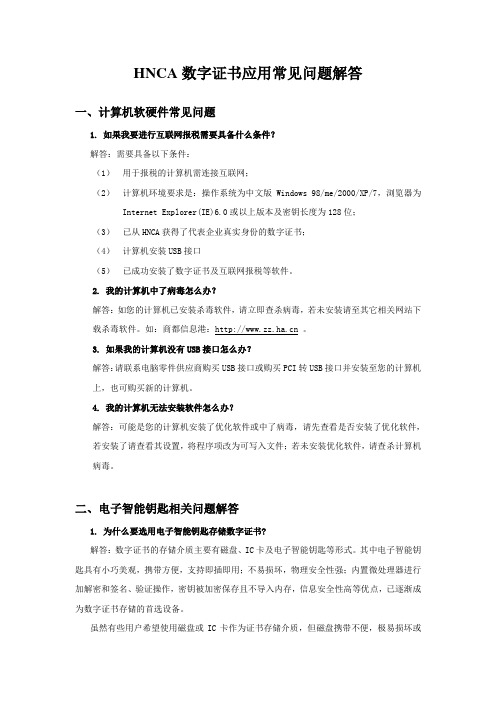
HNCA数字证书应用常见问题解答一、计算机软硬件常见问题1. 如果我要进行互联网报税需要具备什么条件?解答:需要具备以下条件:(1)用于报税的计算机需连接互联网;(2)计算机环境要求是:操作系统为中文版Windows 98/me/2000/XP/7,浏览器为Internet Explorer(IE)6.0或以上版本及密钥长度为128位;(3)已从HNCA获得了代表企业真实身份的数字证书;(4)计算机安装USB接口(5)已成功安装了数字证书及互联网报税等软件。
2. 我的计算机中了病毒怎么办?解答:如您的计算机已安装杀毒软件,请立即查杀病毒,若未安装请至其它相关网站下载杀毒软件。
如:商都信息港: 。
3. 如果我的计算机没有USB接口怎么办?解答:请联系电脑零件供应商购买USB接口或购买PCI转USB接口并安装至您的计算机上,也可购买新的计算机。
4. 我的计算机无法安装软件怎么办?解答:可能是您的计算机安装了优化软件或中了病毒,请先查看是否安装了优化软件,若安装了请查看其设置,将程序项改为可写入文件;若未安装优化软件,请查杀计算机病毒。
二、电子智能钥匙相关问题解答1. 为什么要选用电子智能钥匙存储数字证书?解答:数字证书的存储介质主要有磁盘、IC卡及电子智能钥匙等形式。
其中电子智能钥匙具有小巧美观,携带方便,支持即插即用;不易损坏,物理安全性强;内置微处理器进行加解密和签名、验证操作,密钥被加密保存且不导入内存,信息安全性高等优点,已逐渐成为数字证书存储的首选设备。
虽然有些用户希望使用磁盘或IC卡作为证书存储介质,但磁盘携带不便,极易损坏或丢失,而且密钥很容易被复制。
IC卡相比磁盘,虽然有一定的优势,但由于其不能在内部产生密钥,仍有密钥被盗的可能,而且IC卡须配置读卡器,不仅增加成本,使用起来也颇为不便。
2. USB延长线起什么作用?解答:USB延长线将电子智能钥匙与PC机连接,延长PC机的USB接口,方便用户操作。
信用证常见问题汇总:操作中容易出现哪些问题,如何解决
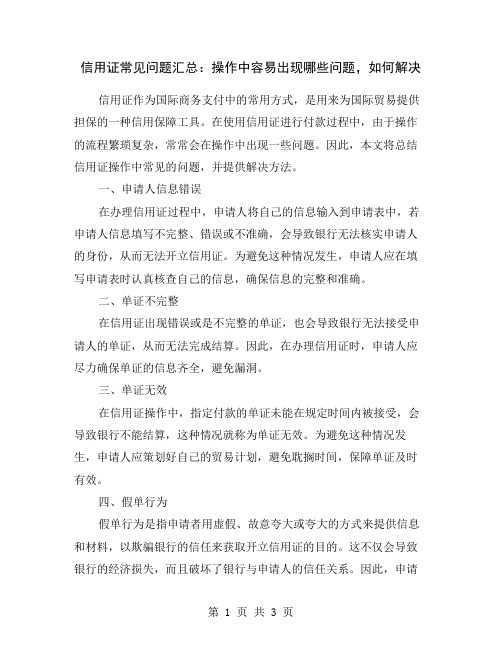
信用证常见问题汇总:操作中容易出现哪些问题,如何解决信用证作为国际商务支付中的常用方式,是用来为国际贸易提供担保的一种信用保障工具。
在使用信用证进行付款过程中,由于操作的流程繁琐复杂,常常会在操作中出现一些问题。
因此,本文将总结信用证操作中常见的问题,并提供解决方法。
一、申请人信息错误在办理信用证过程中,申请人将自己的信息输入到申请表中,若申请人信息填写不完整、错误或不准确,会导致银行无法核实申请人的身份,从而无法开立信用证。
为避免这种情况发生,申请人应在填写申请表时认真核查自己的信息,确保信息的完整和准确。
二、单证不完整在信用证出现错误或是不完整的单证,也会导致银行无法接受申请人的单证,从而无法完成结算。
因此,在办理信用证时,申请人应尽力确保单证的信息齐全,避免漏洞。
三、单证无效在信用证操作中,指定付款的单证未能在规定时间内被接受,会导致银行不能结算,这种情况就称为单证无效。
为避免这种情况发生,申请人应策划好自己的贸易计划,避免耽搁时间,保障单证及时有效。
四、假单行为假单行为是指申请者用虚假、故意夸大或夸大的方式来提供信息和材料,以欺骗银行的信任来获取开立信用证的目的。
这不仅会导致银行的经济损失,而且破坏了银行与申请人的信任关系。
因此,申请人应慎重对待信用证申请程序,积极与银行合作,切实避免假单行为的产生。
五、违反规定在信用证操作中,申请人必须遵守银行的相关规定,否则会引起银行的注意,甚至导致信用证被取消。
因此,申请人应充分了解信用证的相关规定,并依照此规定合理办理手续。
如何解决以上问题?针对以上问题,申请人应根据具体的实际情况采取不同的解决方法:1、提前准备好所有的手续文件,保持申请人信息完整和准确,避免错误。
2、牢记提交单证的时间,并保证单证的完整性,避免出现不完整或者无效的情况。
3、避免以欺骗的手段获取申请信用证,遵守规定并积极与银行合作,以建立可靠的信任关系。
4、申请人应全面了解自己的贸易计划,避免漏洞和耽误时间,保障单证及时有效。
网证通数字证书常见问题

网证通数字证书常见问题1.安装设置IE浏览器1.IE浏览器版本查看用户的电脑操作系统如果是Microsoft Windows 98/Me/2000,需要查看Internet Explorer浏览器的版本,如果版本不是6.0以及密钥长度没有达到128位,均需进行升级。
点击桌面上的Internet Explorer浏览器图标:在浏览器窗口中点击菜单“帮助”,然后点击“关于Internet Explorer (A)”,可以看到IE浏览器的版本号和密钥长度:2.设置浏览器系统采用了ActiveX控件技术。
IE6.0安装完毕后,需要对浏览器的安全级别进行设置,否则不能正常使用本系统。
打开浏览器,点击〖工具〗菜单,选择〖Internet 选项(O)…〗,如下图所示:然后出现“Internet 选项”设置界面,点击“安全”菜单页,进行浏览器安全级别设置,如下图所示:点击【自定义级别(C)…】:出现“安全设置”界面,设置“ActiveX 控件和插件”组,将其中四项内容的选项都设置为“启用”,完成后按【确定】,如下图所示:图1-4到此设置完毕。
2.安装数字证书1.安装驱动程序通过光盘安装数字证书驱动程序将数字证书光盘放入光驱,系统自动弹出“网证通产品用户光盘V 3.0”的安装界面:点击“电子密钥驱动”,开始安装数字证书驱动程序:在接下来的几个界面点击“下一步”,完成驱动程序的安装。
正常安装后,桌面上出现一个“数字证书查验工具”的图标:通过网上下载驱动程序安装点击“电子钥匙扣驱动程序”,下载程序并完成安装。
2.安装硬件完成了驱动程序的安装后,还必须将数字证书插入电脑的USB接口,完成系统对数字证书硬件的安装。
在不同的操作系统下,有不同的界面,主要分为两类。
1)windows2000下的安装将数字证书(电子密匙)插入电脑的USB设备,系统会弹出“找到新硬件”的界面:系统会自动找到电子密匙的驱动程序并完成安装。
2)windowsXP,windows2003下的安装将数字证书(电子密匙)插入电脑的USB设备,会在桌面的右下角弹出“发现新硬件”的提示,然后会弹出一个“找到新的硬件向导”的界面,点击“下一步”:系统会出现一个“硬件安装”的提示界面,“正在为此硬件安装的软件USB eKey 没有通过windows的徽标测试,无法验证它同Windows XP 的相容性”,点击“仍然继续”。
数字货币交易平台常见问题及解决方法

数字货币交易平台常见问题及解决方法随着加密货币的迅速发展,越来越多的人开始投资和交易数字货币。
数字货币交易平台作为投资者参与加密货币交易活动的场所,因其安全性、可靠性和便捷性备受关注。
然而,在使用数字货币交易平台的过程中,投资者常常会遇到一些问题。
本文将介绍数字货币交易平台常见的问题,并提供解决方法,帮助投资者更好地使用这些交易平台。
1. 账号安全问题在数字货币交易平台上注册账号时,账号安全是投资者首要考虑的问题。
以下是一些常见的账号安全问题和解决方法:1.1 问题:如何保护账号免受黑客攻击?解决方法:投资者应采取一些安全措施来保护账号安全,包括使用强密码、启用双重身份验证、定期更改密码、避免在公共场所使用交易平台等。
1.2 问题:如何处理遗失账号密码的情况?解决方法:交易平台通常提供找回密码的功能,投资者可以通过邮箱、手机短信等方式重置密码。
此外,为了避免密码遗失,投资者可以使用密码管理工具来存储密码。
1.3 问题:如何防止账号被盗?解决方法:投资者应定期检查账号活动记录,如发现异常活动,应立即联系交易平台客服进行处理。
此外,不要将账号密码泄露给他人,也不要随意点击不明链接或下载来历不明的软件。
2. 充值提现问题充值和提现是数字货币交易中最重要的环节之一。
以下是一些关于充值和提现的问题及解决方法:2.1 问题:为什么充值或提现时间过长?解决方法:充值和提现时间会受到网络拥堵、交易平台自身处理速度等因素的影响。
投资者可提前了解交易平台的充值和提现时间,并选择交易活动相对较少的时段进行操作。
2.2 问题:充值或提现遇到问题,该如何解决?解决方法:在面对充值或提现问题时,投资者应及时联系交易平台的客服,并提供相关的交易记录和付款凭证。
交易平台的客服人员会协助解决充值或提现问题,并尽快返还或转账。
2.3 问题:充值或提现手续费过高怎么办?解决方法:不同的交易平台或数字货币之间可能存在不同的充值和提现手续费率。
BJCA数字证书使用指南及常见问题
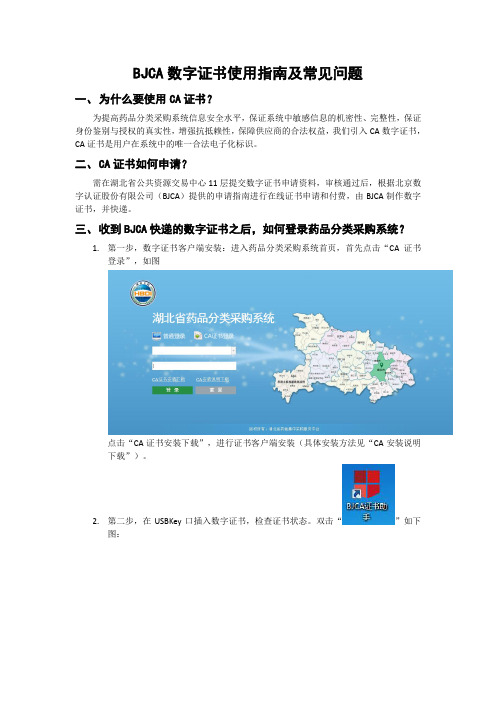
BJCA数字证书使用指南及常见问题一、为什么要使用CA证书?为提高药品分类采购系统信息安全水平,保证系统中敏感信息的机密性、完整性,保证身份鉴别与授权的真实性,增强抗抵赖性,保障供应商的合法权益,我们引入CA数字证书,CA证书是用户在系统中的唯一合法电子化标识。
二、CA证书如何申请?需在湖北省公共资源交易中心11层提交数字证书申请资料,审核通过后,根据北京数字认证股份有限公司(BJCA)提供的申请指南进行在线证书申请和付费,由BJCA制作数字证书,并快递。
三、收到BJCA快递的数字证书之后,如何登录药品分类采购系统?1.第一步,数字证书客户端安装:进入药品分类采购系统首页,首先点击“CA证书登录”,如图点击“CA证书安装下载”,进行证书客户端安装(具体安装方法见“CA安装说明下载”)。
2.第二步,在USBKey口插入数字证书,检查证书状态。
双击“”如下图:若未安装成功客户端,请重新安装;若未显示证书信息,则重新插入CA和进行“环境检测”。
3.第三步,修改密码。
将CA初始密码修改为便于记忆的密码,点击上图“修改密码”操作即可。
CA初始密码从CA初始密码刮刮卡获取。
4.第四步,登录药品分类采购系统。
在登录首页将会显示企业用户名称,指需要输入修改之后的CA密码,即可登录系统。
如图所示:若出现登录失败等情况,可通过如下方式获取帮助:四、关于报价加密和解密CA的使用1.使用CA登录系统之后,业务未处理完成之前,不允许拔掉CA证书。
若在此过程中,拔掉了CA,则需重新登录系统。
2.若报价过程中出现“加密失败”、“解密失败”“签名失败”等字样,先使用CA客户端检查CA状态,若状态正常,请通过以下方式寻求帮助:。
江苏CA证书使用的常见问题
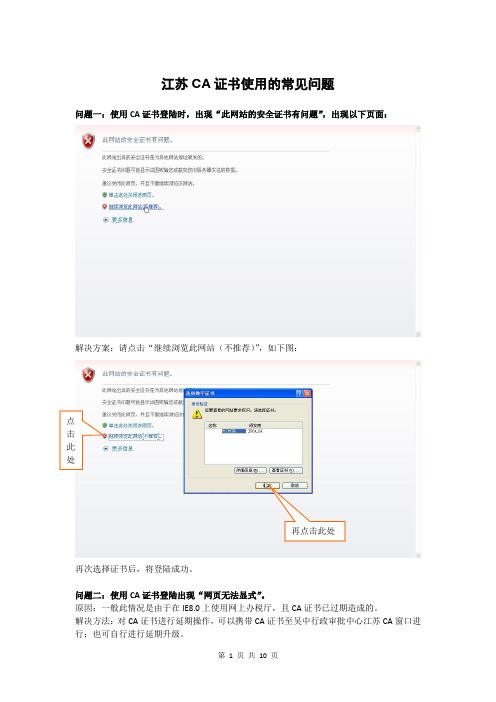
江苏CA 证书使用的常见问题问题一:使用CA 证书登陆时,出现“此网站的安全证书有问题”,出现以下页面:解决方案:请点击“继续浏览此网站(不推荐)”,如下图:再次选择证书后,将登陆成功。
问题二:使用CA 证书登陆出现“网页无法显式”。
原因:一般此情况是由于在IE8.0上使用网上办税厅,且CA 证书已过期造成的。
解决方法:对CA 证书进行延期操作,可以携带CA 证书至吴中行政审批中心江苏CA 窗口进行;也可自行进行延期升级。
再点击此处自行进行延期升级注意事项:一定要在IE8.0以下版本(6.0,7.0)上操作【故需要使用另外的可连接互联网的计算机进行升级】,IE8.0不能进行延期操作。
具体操作步骤如下:1、首先检查CA驱动是否为最新版的“江苏CA证书助手”,若不是,请点击下载安装。
2、安装完毕后,在将CA证书插在计算机的前提下,打开“江苏CA证书助手”,请参照下图,选择“立即延期”。
可先查阅“视频教程”。
3、此时会弹出证书密码输入框,输入证书密码,如下图所示:4、此时会弹出以下浏览器页面,请正确输入相关信息并点击“下一步”。
5、在此页面上点击“执行延期”6、此时需要再次输入证书密码,如下图所示:7、系统将开始执行延期操作,等待页面如下图所示,请耐心等待:8、证书延期成功。
问题三:使用CA证书对申报表进行签名时,出现申报表无法显示或者申报表跳出页面显示等,致使申报表签名不成功的情况。
解决方法:安装或者升级最新版Acrobat Reader打印支撑软件,方法如下:(1)下载进入国税网站主页,点击“下载专区”进入软件下载区。
在软件下载区选择“涉税软件下载”下载并安装Acrobat Reade9.0,(2)安装双击AdbeRdr930_zh_CN.exe文件,软件自启动安装,如下图:安装完后在电脑桌面上有一个图标,,则说明你已经安装成功。
2、数字证书使用过程中出现的问题-福建省商务电子印章中心
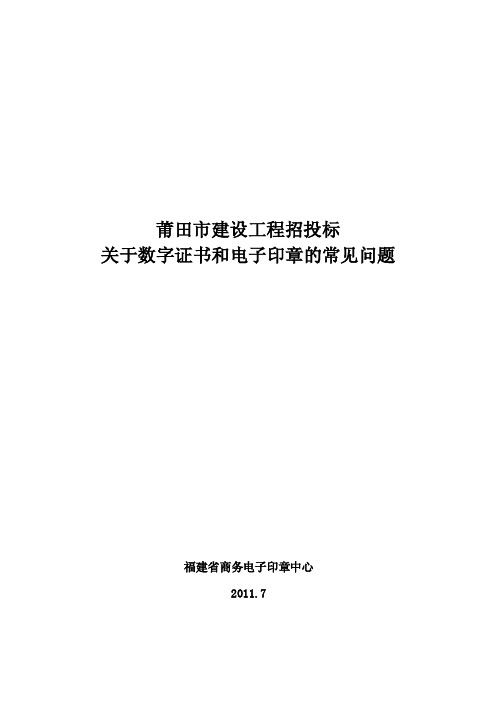
莆田市建设工程招投标关于数字证书和电子印章的常见问题福建省商务电子印章中心2011.7目录一、检查电子盖章系统版本 (3)二、数字证书使用过程中出现的问题 (3)1、数字证书接入计算机后无法识别 (3)2、数字证书密码遗忘 (4)3、数字证书如何变更 (4)三、印章下载过程中出现的问题 (4)1、操作盖章系统时提示无法下载印章怎么办? (4)2、盖章时提示:“连接超时,请确认服务器是否正常运行。
”如何解决? (5)3、在安装盖章系统时弹出“不能打开要写入的文件...”的提示框是怎么回事? (6)4、程序崩溃出现内存错误等问题 (7)5、提示客户端设备无效 (8)6、提示签名证书签字IC卡或KEY加密出错 (8)一、检查电子盖章系统版本安全引擎正常启动后,双击桌面SecSeal安全电子盖章系统图标,或者从“开始”-“所有程序”-“凯特信安”-“SecSeal安全电子盖章系统”启动盖章系统。
进入操作界面后,点击“帮助”—“关于SecSeal(A)…”在出现的对话框中,查看当前电子盖章系统的版本信息。
如果版本号与上截图不符,请及时登录“莆田市发展服务中心”网站下载正确的版本软件更新。
二、数字证书使用过程中出现的问题1、数字证书接入计算机后无法识别答:(1)在数字证书提示灯有亮的情况下换一个U口。
(2)电脑上的U口都无法识别新硬件的话,进入设备管理器,查看是否有智能卡的选项,如果没有,查看是否有个打问号的NEWKEY选项,如果有则右键点击更新驱动程序。
驱动程序路径为:C:\Program Files\Kinsec\SecEngine\Backup\USBccidKey\WIN2K。
(3)仍然无法识别,建议换台电脑操作。
2、数字证书密码遗忘答:填写“数字证书业务申请表申请表”,在“解锁”选项打钩,申请表盖公章并携带公司营业执照副本复印件与证书一并交到福建省数字证书受理中心∕福建省商务电子印章中心办理点免费办理。
证书应用常见问题
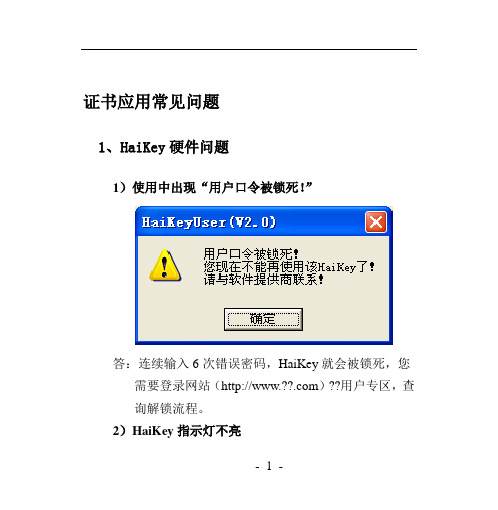
证书应用常见问题1、HaiKey硬件问题1)使用中出现“用户口令被锁死!”答:连续输入6次错误密码,HaiKey就会被锁死,您需要登录网站(http://www.??.com)??用户专区,查询解锁流程。
2)HaiKey指示灯不亮- 1 -答:HaiKey可能已经损坏,请在其他计算机上重试,如果依然不亮,请您及时与??取得联系。
3)HaiKey指示灯亮,但不能正常使用答:如果使用了USB延长线,建议去掉延长线再试;如果没有使用延长线建议重新启动计算机。
如果还是不能正常工作,请您及时与??取得联系。
4)排除以上原因,电子钥匙仍然无法使用答:在Windwos设备管理中查看,如果USB设备被禁用,启用后重试。
检查USB接口是否正常可用,更换USB接口后重试。
如果仍不能解决问题,请您及时与??取得联系。
2、数字证书问题1)数字证书到期答:您的证书使用有效期满之前,??CA会及时与您取得联系,为您更新数字证书并且通知您应交费用及付费方式。
您需要及时更新证书,以免影响您正常- 2 -的纳税申报工作。
如果您未能及时更新,您的证书将不能继续使用。
2)忘记数字证书密码答:请您及时与CA取得联系,CA将为您重新初始化证书密码。
您需要出示证明企业身份的相关文件。
3)数字证书遗失答:您需要登录CA网站(http://www.??.com)??用户专区,按丢失补办流程办理。
我们会为您注销原有证书并重新申请一张新证书。
您需要出示企业身份的相关证明文件并交纳相关费用。
4)数字证书未能自动注册答:正常情况下,每当HaiKey插入后,HaiKey中的证书会自动注册到系统中,如果您发现插入Key后,证书并没有正常注册,请重新插拔一次HaiKey设备,证书会自动注册,如果经过几次重新插拔后,还没有注册成功,请予CA联系。
5)根证书问题- 3 -答:如果CA中心的根证书未正确安装,在使用HaiKeyUser工具查看证书详细信息的时候会看到“Windows没有足够信息,不能验证该证书”,如下图(图九)所示。
- 1、下载文档前请自行甄别文档内容的完整性,平台不提供额外的编辑、内容补充、找答案等附加服务。
- 2、"仅部分预览"的文档,不可在线预览部分如存在完整性等问题,可反馈申请退款(可完整预览的文档不适用该条件!)。
- 3、如文档侵犯您的权益,请联系客服反馈,我们会尽快为您处理(人工客服工作时间:9:00-18:30)。
问题处理5.1通用处理技能5.1.1添加信任站点查看方法:一般在当前打开的网页右下方会显示“可信站点”字样(如下图)。
如在当前网页右下方未显示信任站点的状态栏,点击当前浏览器上方的查看,状态栏一项打勾即可显示。
如果当前网页状态栏未显示“可信任站点”,而显示“未知区域”,则说明该站点还未被添加为可信站点,需重新添加。
操作方法如下:打开IE浏览器,点击工具—Internet选项—安全,选中受信任的站点或可信站点后点击站点,将需要添加信任站点的网址输入到“将该网站添加到区域中”并将“对该区域中的所有站点要求服务器验证”选项勾选去除,点击“添加”即可。
5.1.2安装证书信任链文件当遇到证书路径有问题的情况下,电脑时间正常,则需要到汇信网下载中心,下载“ZJCA 证书信任链文件”(下图),信任链文件解压后分别安装两个证书即可。
以下图分解说明信任链安装过程:备注:顺序从左至右。
5.1.3确认IE浏览器版本打开任意一个网页,点击浏览器上方“帮助-关于Internet Explorer”即可查看浏览器的版本。
“e照通”支持的是以IE核心的浏览器版本,如世界之窗(The World)、傲游浏览器(Maxthon)、腾讯TT(Tencent Traveler)、360安全浏览器(360SE)、搜狗浏览器等;不支持的浏览器有火狐(Firefox)、Opera、苹果等非IE核心的浏览器。
5.1.4安全警报登录网站时涉及到安全证书的情况下,浏览器将会提示安全警报,点击“是”继续即可。
如下图。
5.1.5启用控件(一)浏览器上被拦截的控件点击拦截工具条,再点击“为此计算机上的所有用户安装此加载项”,在点击安装后即可,如下图。
(二)浏览器选项中的ActiveX控件工具—Internet选项—安全—可信站点—自定义级别—找到“ActiveX控件和插件”—把这部分内容中的所以带ActiveX字样的都启用或提示5.1.6兼容性视图的操作设置网站里输入对应的网站网址,点添加成功即可关闭,刷新网页重新操作。
5.2安装类5.2.1点开客户端显示“哎呀,网络去哪儿了”原因:网络不稳定或端口不通处理:1、检测端口以下端口是否打开,如未打开,引导企业找网管打开相应端口即可;(端口见5.1.4)2、如果端口都通,让企业打开,将用户的IP和运营商截图,并问题一起提交。
5.2.2安装联连程序出现“由于应用程序配置不正确,应用程序未能启动。
重新安装应用程序可能会纠正这个问题。
”原因:企业电脑vc运行环境未安装上。
处理:整理企业名称,QQ号码和错误截图提交。
5.3证书读取类5.3.1 证书没有识别到/证书管理工具空白(左下角无key1)原因:key没识别到处理:1)判断电脑上插的是否为浙江省证书发行窗口领出去的证书;若不是我们的证书则引导企业找到正确的证书后再进行操作;若证书正确进入下一步;2)若证书正确,且设备显示正常(没有叹号等符号),则检查设备管理器中是否存在设备(白KEY“硬件ID”中显示VID_096E&PID_0702;蓝KEY在“通用串行总线控制器”中显示Watchdata WatchKey,如下图所示)若不存在,确认企业是否使用连接线,直接插机箱上面操作,更换USB接口、更换电脑的方式检查看设备是否能正常识别,若还是无法识别,引导换KEY;3)若设备存在,打开证书管理工具点击刷新key按钮,等待一段时间看是否有信息显示;4)打开任务管理器检查是否有Huixin_Certd进程存在,结束进程后重新拔插KEY;5)进行证书检测,检查证书驱动是否正常;6)重启电脑;7)若为握奇KEY,打开握奇KEY的证书导入工具检查加密设备栏显示及读取证书是否正常,若读取证书提示打开设备失败,请检查设备及句柄相关错误,引导换电脑或换KEY;8)整理提交。
5.3.2 证书识别到,左下角有”key1“字样,但里面没有证书信息/空key原因:没有制证成功处理:1、确认是否在汇信网上最近刚办理过业务,若是则引导到汇信网“在线业务单查询”打开网上服务大厅,输入经办人身份证号和手机号查找到业务单,点击继续操作进行重新制证(如果是办理的升级业务,则告知等待3-5个工作日,汇信总部会寄出新的key给企业);2、确认是否在网点最近(30天内)刚办理过业务,若是则可以引导到网点业务系统中查看“业务记录”中原业务重试按钮,插上介质,点击“原业务重试”,重新制证即可;3、以上两点都不符合,则提交技术查明后进一步处理,如果是白key,可以将key的序列号一并提交,待后续查询结果。
5.3.3 证书管理工具打不开处理:结束所有huixin开头的进程,重新操作,如果还是不能打开则卸载联连重新安装最新的,经过以上步骤处理后还是打不开,则整理提交。
5.4登录网站普遍问题5.4.1 验证安装登录汇信网无法显示网页原因:出现这个情况原因较多,涉及网络通畅、证书识别、硬件读取等问题,以下处理为通用的检测方法。
处理:1.检测程序为最新版本;2.确认电脑上key是否插正确,且识别并导入正常;3.确认证书是否过期,电脑系统时间是否正确;4.检查浏览器上方“工具-Internet选项-连接-局域网设置”里的选项,把勾全部去掉,再到高级选项中,将SSL3.0勾上,TLS勾都去掉;5.换浏览器操作,检测443端口是否开通;6.以上操作均无效,则建议换电脑或问题整理提交。
5.4.2证书选择窗口空白原因:1.证书没有导入;2.信任链文件问题;3.证书过期且使用的是IE8.0及以上浏览器(其他企业正常显示);4.证书没有过期,IE版本较高,电脑系统时间不对。
处理:1.操作正确的证书导入;2.电脑时间修改正确;3.安装信任链文件;4.若证书过期且浏览器为IE8.0,则建议更换到安装的IE浏览器版本低于8.0的电脑上操作或者去服务点办理延期。
5.4.3该证书对应的IC卡或USB KEY等证书设备不存在原因:1.证书没有识别到;2.旧证书还存在浏览器中;3.证书问题或者USB-Key损坏。
处理:1.确认证书导入是否正常,若报错,就按照证书导入对应的问题进行处理;2.若正常,则删除浏览器中的企业数字证书重新导入后再进行登录;3.若以上操作均无效,则引导重新制证,还是该错误可引导换电脑进行判断是否Key损坏,若是则引导补办。
5.4.4不能显示此网页原因:企业用的是内部局域网,走代理服务器上网, SSL端口不通。
处理:1.找该企业的网络管理人员开通相应端口;2.换个网络环境操作。
5.4.5此网站安全证书有问题原因:网站服务器的证书问题(与用户电脑中IE浏览器版本有关)。
处理:点击“继续浏览此网站(不推荐)”。
5.5飞天Key5.5.1 提示“用户PIN码验证失败”原因:密码有误或密码有做过修改。
处理:1.输入正确的密码;2.密码忘记,到服务点办理解锁。
5.5.2 提示证书过期原因:证书过期或电脑时间不对。
处理:1、检查证书是否确实过期,如过期引导企业在汇信网或服务网点办理延期业务;2、检查电脑时间是否正确。
5.6社保申报5.6.1登录湖州社保出现“用户验证失败:登录名为【901892】的用户不存在”(括号中的数字每个用户都不相同)原因:社保新用户或社保数据问题处理:提交企业信息、社保编号、错误提示,到业务群中,等待回复。
5.6.2 登录湖州社保出现“用户验证失败:登录名为【935603】的密码错误”原因:社保数据问题处理:整理企业信息错误截图提交业务群,等待回复;5.6.3 登录湖州社保出现提示“对象不支持此属性和方法”处理:1、启用加载项,刷新网页重新申报试试;2、加信任站点,启用ActiveX控件;3、不行的话整理信息提交。
加信任站点,启用ActiveX控件网页—工具—Internet选项—安全—可信站点—自定义级别—找到“ActiveX控件和插件”—把这部分内容中的所以带ActiveX字样的都启用或提示5.6.4 登录湖州社保出现404出现404错误,提示“您无权限访问本系统”原因:证书未进行绑定处理:1、先判断是否有去社保绑定过,如果未绑定,引导企业去社保绑定;2、如果已绑定的话,判断在绑定后,证书中的企业名称或注册号是否发生过变更;3、是,则引导企业重新绑定证书;否,则提交证书信息,签名证书序列号及错误提示,到业务群。
5.6.5 湖州社保系统申报时提示“签名失败:错误:IE存储区中找不到证书”原因:1、KEY识别有问题;2、证书序列号为22位处理:1、确认浏览器中签名证书的序列号是22位还是24位,若是22位则提交企业信息,经办人信息,走特殊业务单,重新制证后再去登录社保;2、若签名证书序列号是24位,打开证书管理工具检查是否有证书显示,查看签名证书序列号与提示是否一致,可重新拔插KEY确认识别后,关闭网页重新登录试试;3、若还是此提示,则清下缓存,添加可信站点,启用ActiveX控件(在选中可信站点前提下操作),重新登录申报试试;4、还是出现该提示则整理提交。
5.6.6 湖州社保申报中登入到网上申报系统时原因:这个应该是企业电脑浏览器问题,申报的时候有个控件要加载的,被拦掉了处理:打开客户端里面有一个证书检测-进行证书检测,可以修复IE。
修复不成功,在提交技术群。
5.6.7使用汇信数字证书登入网上申报系统时处理:先联系社保,查询是否开通网上申报,再联系汇信公司技术人员。
5.6.8进行业务申报时出现这个提示,可能因为长时间页面请求没有结果返回就会是这个情况另外和网速有很大的关系。
处理:关闭系统,重新登录,重新申报。
